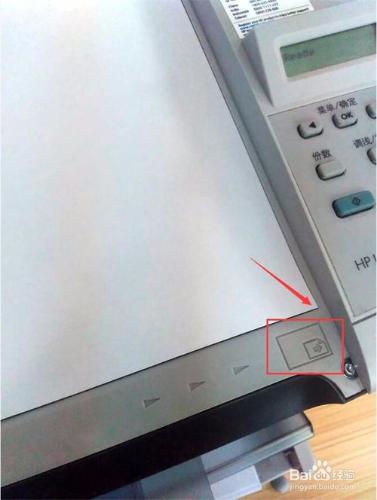印表機越來越融入人們的生活,走進人們的視線裡,當我們面對一臺印表機是如何使用呢,今天小編講解一下惠普HP LASERJET M1005多功能黑白鐳射一體機如何使用?
工具/原料
HP LASERJET M1005
方法/步驟
首先我們來了解一下HP LASERJET M1005多功能黑白鐳射一體機,後面是印表機的連線電腦的usb埠,還有印表機的電源介面以及電源開關,如圖所示:
先來了解下如何影印檔案,開啟印表機的蓋板,將需要影印的檔案放置在玻璃板上面,如圖所示:
紙張邊緣在玻璃板上面對齊,印表機上面有一個示範圖,很容易就看懂,擺放好以後合上蓋板,在功能區中按“開始影印”進行檔案的影印操作,如圖所示:
選單裡面可通過前後鍵來進行主選單的複製設定、系統設定、檢視主選單服務以及主選單的功能介紹,如圖所示:
功能區中的份數按鈕可以設定影印多少份檔案副本,數值在1~99之間,可以通過前後按鍵來調整影印副本的份數,如圖所示:
功能區中的調淺和加深按鈕,可以通過前後按鈕來調整,總共有11個顏色層次,越往前顏色越淡,往後則顏色加深,一般都是在第6個位置,也就是中間部分,如圖所示:
功能區中的更多功能設定,可以設定原價內容在新紙張上面的比例,調整所佔比例,印表機可以將影印件縮小至原尺寸的 25%,或者將影印件放大至原尺寸的 400%。如圖所示:
總結
惠普HP LASERJET M1005是一臺小型印表機,可以滿足小型辦公或家庭使用,如果是影印店,或需要大量列印的工作環境,建議購買大型印表機。
而且一般印表機買來的時候都已經設定成通用的模式,所以不需要額外設定,如果印表機出現無法正常使用,檢視一下電腦上的列印服務是否啟用,或檢查印表機驅動是否正常安裝,如果沒有安裝,可以到印表機生產廠商官網下載驅動進行安裝。
注意事項
本經驗由“凡塵舊夢獨自殤”撰寫,如有不足之處,還請諒解!